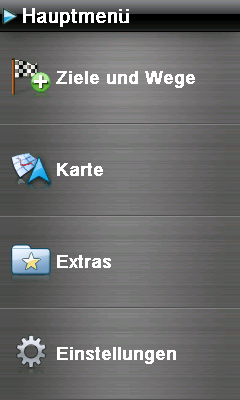GoPal Outdoor Navigator 2 - Allgemein: Unterschied zwischen den Versionen
(→FAQ) |
(→FAQ) |
||
| Zeile 86: | Zeile 86: | ||
=== Wie lade ich die Topo 1:25 Karten? === | === Wie lade ich die Topo 1:25 Karten? === | ||
Nach dem syncronisieren auf das Navi, einmal im Hauptmenü auf "Einstellungen" klicken, nun auf "Anzeige" und hier wählt ihr bei "Kartengebiet" '''DE_BKG''' aus. | |||
Nun zurück in die Kartenansicht gehen, dort unten rechts auf das Zahnrad klicken und oben im Menü DE_BKG wählen. | Nach dem syncronisieren auf das Navi, einmal im Hauptmenü auf "Einstellungen" klicken, nun auf "Anzeige" und hier wählt ihr bei "Kartengebiet" '''DE_BKG''' aus. Nun zurück in die Kartenansicht gehen, dort unten rechts auf das Zahnrad klicken und oben im Menü DE_BKG wählen. | ||
Wenn ihr nun in einem Gebiet seit, für das die Topo 1:25 auf dem Navi vorhanden sind, wird diese Kachel automatisch benutzt, ansonsten greift das Navi auf die DE_BGK 1:100 zurück wenn diese auf dem Navi vorhanden ist. | Wenn ihr nun in einem Gebiet seit, für das die Topo 1:25 auf dem Navi vorhanden sind, wird diese Kachel automatisch benutzt, ansonsten greift das Navi auf die DE_BGK 1:100 zurück wenn diese auf dem Navi vorhanden ist. | ||
=== Kann ich eigenes Kartenmaterial erstellen/benutzen, z.B OSM? === | === Kann ich eigenes Kartenmaterial erstellen/benutzen, z.B OSM? === | ||
Nein das geht nicht, Medion benutzt hier ein eigenes Format, es soll aber über den Assistenten regelmäßige kostenlose Updates des OSM Kartenmaterials geben. | |||
Im Moment gibt es aber leider noch kein neues Material, obwohl das mitgelieferte schon von 7/2011 ist (Stand 5.2.2012) | Nein das geht nicht, Medion benutzt hier ein eigenes Format, es soll aber über den Assistenten regelmäßige kostenlose Updates des OSM Kartenmaterials geben. Im Moment gibt es aber leider noch kein neues Material, obwohl das mitgelieferte schon von 7/2011 ist (Stand 5.2.2012) | ||
=== Wo kann ich sehen, welche Kachel für welches Gebiet ist? === | |||
Starte den Assistant, klicke auf mein Gerät und dann links auf topografisches kartenmaterial. | |||
Im Hauptfenster siehst du nun oben in der Mitte ein kleines Icon (Weltkugel) klicke da drauf. | |||
Nun öffnet sich ein neues Fenster mit einer Weltkarte (eventuell etwas scrollen damit diese richtig angezeigt wird), in dieser werden deine vorhandenen Kacheln angezeigt. | |||
Du kannst die Kacheln auch in der Karte anklicken, damit werden die passenden Kacheln im Assi makiert für die Syncronisation. | |||
== Quellen == | == Quellen == | ||
Version vom 5. Februar 2012, 21:43 Uhr
Was bedeutet Outdoor?
Bei dem Begriff "Outdoor" hat wohl fast jeder ein anderes Bild vor Augen: Ob man nun an einen Überlebenskampf im Dschungel denkt, Freeclimbing, mit dem Mountainbike durch die Wildnis, Bergsteigen, Skifahren oder einfach nur wandern.
All diese Dinge haben eines gemeinsam: Sie finden fast immer jenseits der Straßen statt.
Da all diese und noch viel mehr Beispiele unter dem Thema Outdoor zusammengefasst werden kann man sich vorstellen, dass die Ansprüche an solche Geräte und auch der Software extrem unterschiedlich sind!
Allgemein (GoPal-spezifisch)
GoPal Outdoor 2 stellt eine komplette Neuentwicklung dar. Ziel ist es anscheinend möglichst einfache Nutzbarkeit für den Freizeitanwender anzubieten. Wandern (auch hiking genannt), Radtouren, Geocaching stellen kein Problem dar und sind hier im Fokus. Kein Studium oder Büffeln von Anleitungen sollten hier notwendig sein. Angekündigt neben der Version auf dem schon verkauften S3857 ist zukünftig laut der IFA-Ankündigung auch die Android Platform! (aktuell Oktober 2011 noch nicht erhältlich)
Eine der Hauptmerkmale ist die direkte Unterstützung von OSM-Kartenmaterial das kostenfrei zur Verfügung gestellt wird.
Im Download-Bereich von GoPal-Navigator.de stehen die aktuellen OSM Karten (GoPal Outdoor 2 / OpenStreetMaps) auch zur Verfügung und werden dort stetig aktualisiert!
Dieses Kartenmaterial und Dateiformat ist nicht kompatibel mit irgend einer anderen GoPal Navigationssoftware! Also spart uns bitte den Traffic.
Ordnerstruktur / Ordner und Dateien auf dem Gerät
/ (also im Root)
- config.sys
// Bildschirm Kalibrierungsflagdatei
- device.xml
// dynamisch erstellte Geräteinfosdatei
- /APD
//XML Basierte Dateien für den Assistant
- /GPX (seit update 1942 verfügbar)
//Import und Export Ordner für GPX Dateien (Tracks, Routen, Wegpunkte und Geocaches)
- /map
//genereller Kartenordner
- /map/osm/
//OSM Kartenmaterial
- /map/srtm/
// srtm Karten des Nasa Projektes enthält Höheninformationen der jeweiligen Länder.
- /map/kompass/
//aufbereitetes Kartenmaterial des Lieferanten Kompass (link)
- /map/dtk/
//aufbereitetes Kartenmaterial des Lieferanten
- /map/ign/
//aufbereitetes Kartenmaterial des Lieferanten IGN (Frankreich)
- /map/swisstopo/
//aufbereitetes Kartenmaterial des Lieferanten swisstopo (Schweiz)
- /mnav/
Genereller Ordner der Applikation. Ausführende exe ist die „/mnav/mnavdce.exe“
Die im Root liegende „Menu.exe“ wird als launcher für die mnavdce.exe genutzt um GoPal
typische Strukturen zu nutzen.
- /mnav/data/map/theme/
Beinhalten die Kartenthemen, notwendig zum Umschalten zwischen den verschiedenen Karten, als auch Ansichten der OSM Karten. z.B. Farbschemata von Straßen, Gebäuden und Co. Natürlich sind auch die
topografischen Karten mit Themen ausgestattet, jedoch Rasterkarten-typisch kann die Farbe usw. nicht beeinflusst werden.
Screenshots
FAQ
Wie lade ich die Topo 1:25 Karten?
Nach dem syncronisieren auf das Navi, einmal im Hauptmenü auf "Einstellungen" klicken, nun auf "Anzeige" und hier wählt ihr bei "Kartengebiet" DE_BKG aus. Nun zurück in die Kartenansicht gehen, dort unten rechts auf das Zahnrad klicken und oben im Menü DE_BKG wählen.
Wenn ihr nun in einem Gebiet seit, für das die Topo 1:25 auf dem Navi vorhanden sind, wird diese Kachel automatisch benutzt, ansonsten greift das Navi auf die DE_BGK 1:100 zurück wenn diese auf dem Navi vorhanden ist.
Kann ich eigenes Kartenmaterial erstellen/benutzen, z.B OSM?
Nein das geht nicht, Medion benutzt hier ein eigenes Format, es soll aber über den Assistenten regelmäßige kostenlose Updates des OSM Kartenmaterials geben. Im Moment gibt es aber leider noch kein neues Material, obwohl das mitgelieferte schon von 7/2011 ist (Stand 5.2.2012)
Wo kann ich sehen, welche Kachel für welches Gebiet ist?
Starte den Assistant, klicke auf mein Gerät und dann links auf topografisches kartenmaterial.
Im Hauptfenster siehst du nun oben in der Mitte ein kleines Icon (Weltkugel) klicke da drauf.
Nun öffnet sich ein neues Fenster mit einer Weltkarte (eventuell etwas scrollen damit diese richtig angezeigt wird), in dieser werden deine vorhandenen Kacheln angezeigt.
Du kannst die Kacheln auch in der Karte anklicken, damit werden die passenden Kacheln im Assi makiert für die Syncronisation.
Quellen
Weblinks